คุณได้รับข้อความแสดงข้อผิดพลาด“ ไม่สามารถสร้างโฟลเดอร์ OneDrive ของคุณในตำแหน่งที่คุณเลือก” บนพีซี Windows 10 ของคุณหรือไม่ นี่คือสาเหตุที่คุณได้รับข้อความแสดงข้อผิดพลาดและวิธีแก้ไขปัญหา
ผู้ใช้ Windows 10 หลายคนบ่นว่า“ ไม่สามารถสร้างโฟลเดอร์ OneDrive ของคุณในตำแหน่งที่คุณเลือกได้” ด้วย“ สถานที่ที่คุณพยายามสร้างโฟลเดอร์ OneDrive อยู่ในไดรฟ์ที่มีระบบไฟล์ที่ไม่รองรับ หากต้องการให้ OneDrive ใช้ตำแหน่งอื่นให้คลิกตั้งค่า OneDrive แล้วชี้ OneDrive ไปที่ไดรฟ์ NTFS ในการใช้ตำแหน่งที่มีอยู่กับ OneDrive คุณต้องจัดรูปแบบด้วย NTFS แล้วคลิกตั้งค่า OneDrive เพื่อดำเนินการต่อบัญชีของคุณ” คำอธิบาย
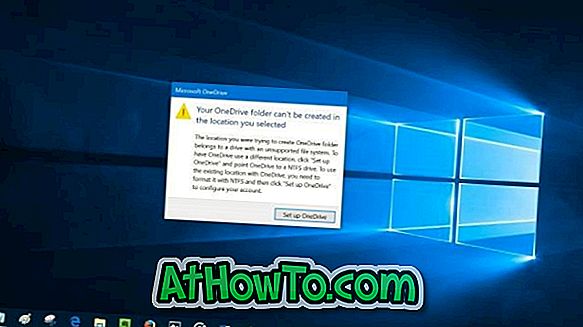
ตามคำอธิบายข้อผิดพลาดระบุว่าข้อผิดพลาดจะปรากฏขึ้นหากคุณสร้างโฟลเดอร์ OneDrive บนไดรฟ์ที่ฟอร์แมตด้วยระบบไฟล์อื่นที่ไม่ใช่ NTFS นั่นคือถ้าคุณบันทึกโฟลเดอร์ OneDrive บนไดรฟ์ที่ฟอร์แมตด้วย FAT32, exFAT หรือระบบไฟล์ ReFS คุณจะได้รับข้อผิดพลาดด้านบน

วิธีที่ดีที่สุดและง่ายที่สุดในการแก้ไขข้อผิดพลาดคือการย้ายโฟลเดอร์ OneDrive ไปยังไดรฟ์ที่ฟอร์แมตด้วยระบบไฟล์ NTFS ตามค่าเริ่มต้น OneDrive จะสร้างโฟลเดอร์ภายใต้โฟลเดอร์โปรไฟล์ผู้ใช้ของคุณ (C: \ Users \ YourUserName) หากคุณไม่รู้คุณสามารถย้ายโฟลเดอร์ OneDrive ได้อย่างง่ายดาย นี่คือวิธีการทำเช่นนั้น
แก้ไขปัญหาข้อผิดพลาด OneDrive
ขั้นตอนที่ 1: เมื่อกล่องโต้ตอบข้อผิดพลาดปรากฏขึ้นให้คลิกปุ่ม ตั้งค่า OneDrive เพื่อเปิดกล่องโต้ตอบตั้งค่า OneDrive หากกล่องโต้ตอบข้อผิดพลาดไม่ปรากฏขึ้นให้คลิกสองครั้งที่ไอคอน OneDrive ในพื้นที่แจ้งเตือน
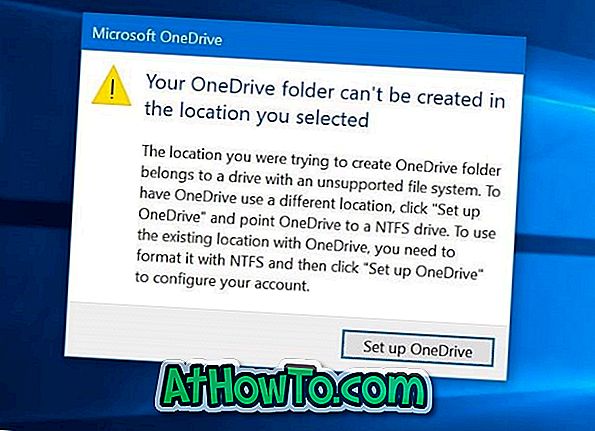
ขั้นตอนที่ 2: กรอกที่อยู่อีเมลบัญชี Microsoft ของคุณ คลิกปุ่ม ลงชื่อเข้า ใช้
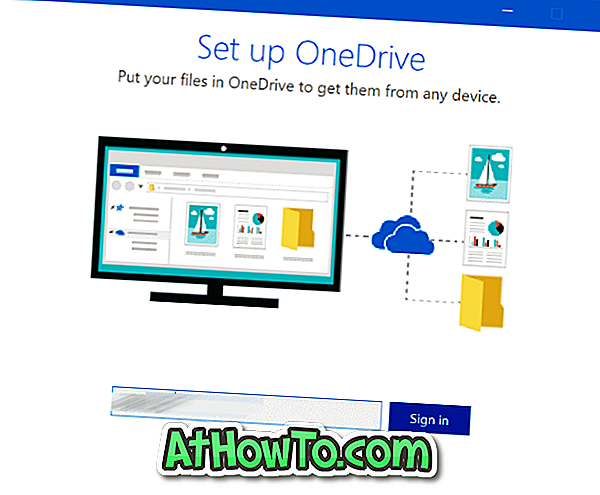
ขั้นตอนที่ 3: พิมพ์รหัสผ่านของคุณสำหรับบัญชี คลิก ลงชื่อเข้าใช้ เพื่อดำเนินการต่อไป
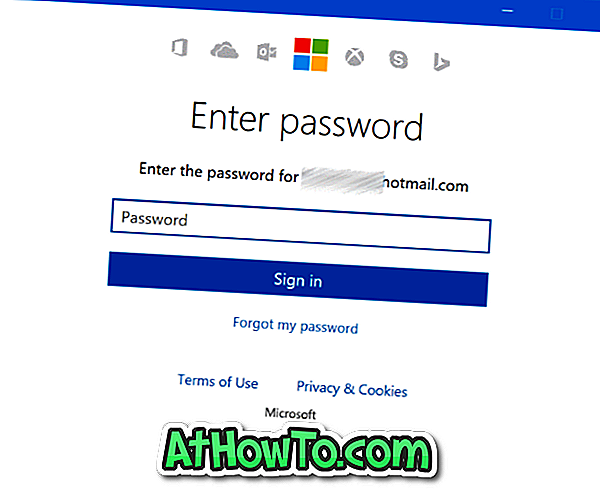
ขั้นตอนที่ 4: เมื่อคุณเห็นหน้าจอต่อไปนี้ให้คลิก เปลี่ยน ลิงก์ ตำแหน่ง และเลือกตำแหน่งบนไดรฟ์ที่ฟอร์แมตด้วย NTFS
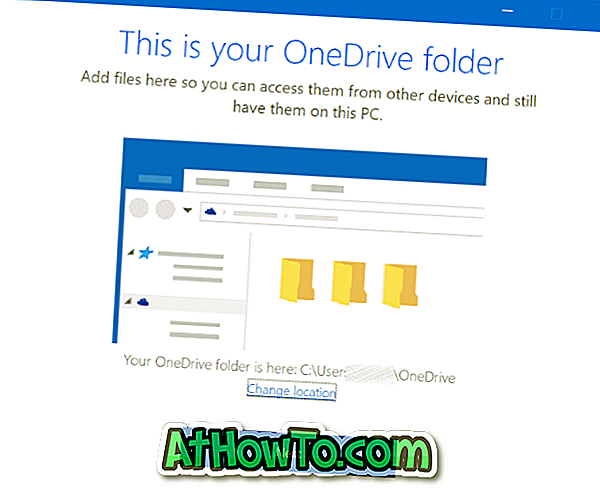
เคล็ดลับ: คุณสามารถตรวจสอบระบบไฟล์ของไดรฟ์โดยคลิกขวาที่ไอคอนไดรฟ์ในพีซีเครื่องนี้จากนั้นคลิกคุณสมบัติ (ดูรูปด้านล่าง)
ขั้นตอนที่ 5: จากที่นี่ไปทำตามคำแนะนำบนหน้าจอเพื่อตั้งค่า OneDrive ของคุณ
ถ้าคุณไม่มีไดรฟ์ NTFS ล่ะ?
หากมีเพียงหนึ่งไดรฟ์บนพีซีของคุณและได้รับการฟอร์แมตด้วย FAT32, exFAT หรือ ReFS คุณไม่มีทางเลือกอื่นนอกจากทำการฟอร์แมตไดรฟ์อีกครั้งด้วย NTFS และติดตั้ง Windows 10 ใหม่การฟอร์แมตไดรฟ์จะลบระบบปฏิบัติการ Windows 10 บนไดรฟ์ หากคุณสงสัยว่าคุณไม่จำเป็นต้องเปิดใช้งาน Windows 10 อีกครั้งหลังจากติดตั้งบนพีซีเครื่องเดิม โปรดอ้างอิงถึงวิธีการเชื่อมโยงใบอนุญาตของ Windows 10 กับบัญชี Microsoft เพื่อเชื่อมโยงใบอนุญาตของคุณกับบัญชี Microsoft ของคุณ คุณสามารถใช้ตัวแก้ไขปัญหาการเปิดใช้งานอย่างเป็นทางการของ Windows 10 ได้หากคุณประสบปัญหาใด ๆ หลังจากติดตั้งใหม่
แม้ว่าจะมีวิธีในการแปลง FAT เป็น NTFS โดยไม่ทำให้ข้อมูลสูญหาย แต่ก็เป็นความคิดที่ดีที่จะสำรองข้อมูลทั้งหมดก่อนที่จะพยายามแปลงไดรฟ์ที่มีอยู่เป็น NTFS
หากคุณมีฟอร์แมตเพียงหนึ่งไดรฟ์ที่มี FAT32 แต่มีพื้นที่เหลืออยู่มากมายคุณสามารถลดขนาดพาร์ติชันระบบเพื่อให้ได้พื้นที่ว่างที่ไม่สามารถปันส่วนได้จากนั้นสร้างไดรฟ์ใหม่ที่ฟอร์แมตด้วย NTFS จากพื้นที่ที่ไม่ได้ปันส่วน ดูวิธีลดขนาดพาร์ติชันในคู่มือ Windows 10 ของเราสำหรับคำแนะนำโดยละเอียด
หวังว่ามันจะช่วย!












